Налаштування google sync для iphone і ipod touch, блог про mac, iphone, ipad і інші apple-штучки
Хочу відразу зазначити, що цей метод має як плюси, так і мінуси, тому перед тим, як починати, обов'язково зробіть повний бекап даних через iTunes. щоб потім можна було відкотити зміни (якщо раптом щось піде не так).
Отже, на початку потрібно зробити зауваження, що всі наступні дії доступні тільки на прошивках 3.х. Крім того, я не розбирався з Google Apps для власних доменів, тому нічого путнього про них сказати не зможу.
Що ж, можна приступати до налаштування синхронізації.
- Заходимо в Настройки (Settings.app) на мобільному пристрої.
- Переходимо в секцію Mail, Контакти, Календарі (Mail, Contacts, Calendars) і там натискаємо на Додати ... (Add Account).
- З наданого списку вибираємо Microsoft Exchange.
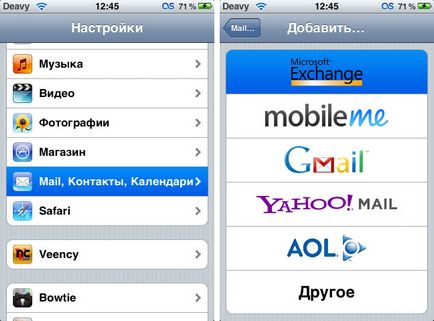
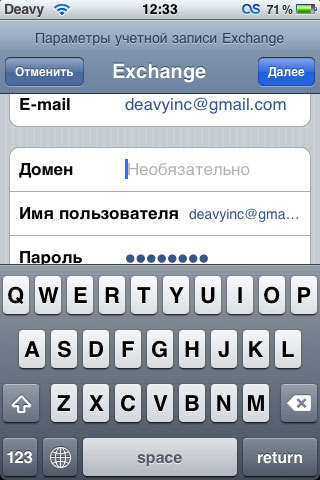
- У полі Пароль введіть свій пароль від Gmail і натисніть кнопку Далі в правому верхньому куті екрану. При цьому почнеться якась верифікація і можливо сервер «ругнется» на сертифікат. Не звертайте уваги, прийміть його.
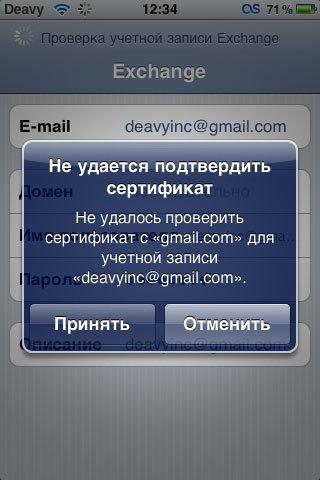
- У наступному вікні в полі Сервер введіть m.google.com, не змінюючи інших полів. Знову натисніть на кнопку Далі в правому верхньому куті екрану.
- Після чергової недовгою перевірки даних, iPhone запропонує вибрати ті служби, які ви захочете синхронізувати.
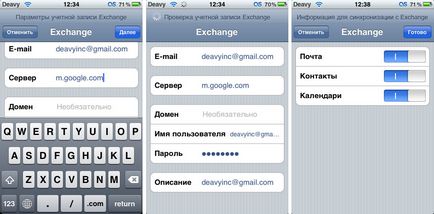
Будьте уважні, якщо ви збираєтеся синхронізувати Календарі та Контакти. Тому що на цьому етапі доведеться вибрати один з двох варіантів: видалити вже наявні контакти або залишити їх на пристрої. У майбутньому, це дозволить вам продовжити синхронізацію цих сутностей з iTunes.
Після настройки Google Sync, процес обміну почнеться автоматично тільки якщо включений Push. В іншому випадку для старту синхронізації буде досить відкрити відповідні додатки і почекати кілька секунд.
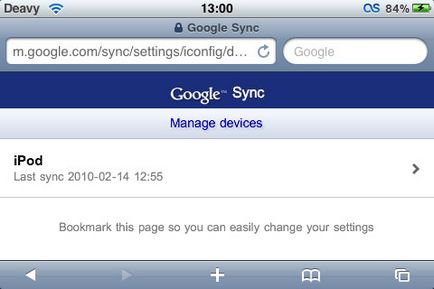
У такої синхронізації існує кілька вагомих плюсів:
Однак, існує ряд обмежень, які накладаються як сервісом, так і технологіями:
Докладніший і повний список обмежень можна знайти в цій статті Google.
Не виключено, що можуть виникнути деякі проблеми. В цьому випадку я настійно рекомендую перевірити всі налаштування ще раз. Наприклад, у мене в самому початку дуже довгий час не приймався пароль, а потім я зрозумів, що помилився при наборі. Також люди пишуть, що в налаштуваннях веб-інтерфейсу потрібно перманентно виставити підключення по SSL.
У будь-якому випадку, при виникненні проблем не соромтеся питати - думаю, всім миром зможемо допомогти